Как открыть мастерскую или сервисный центр
У каждого есть техника, которую рано или поздно нужно чинить. Поэтому открытие ремонтной мастерской или сервисного центра – отличная идея. Особенно если учесть то, что их можно запустить с минимальным количеством денег и усилий. Подробно о том, как это сделать, расскажем в этой статье.
Преимущества сервисного бизнеса
Бизнес по ремонту и обслуживанию техники открыть гораздо проще, чем, например, магазин или производство. Среди его преимуществ можно выделить:
- Минимальную сумму для старта– конкретные цифры зависят от ваших запросов и выбранного формата. На простенькое оборудование и рекламу хватит нескольких тысяч долларов. Если хотите арендовать помещение, купить машину для доставок и нанять специалистов, придется заплатить больше. Но в любом случае сервисному центру не нужно сразу закупать товары или содержать огромный склад.
- Гибкое ценообразование –стоимость услуг формируется в зависимости от вашего имиджа, типа устройств и уровня мастерства.

- Минимальные риски – вы не покупаете дорогую недвижимость, не вкладываете деньги в крупные партии товаров и не берете больших займов. Даже если с бизнесом что-то пойдет не так, вы всегда сможете «безболезненно» его свернуть.
- Допродажи – добавьте к услугам товары вроде чехлов, защитных стекол и зарядных устройств, чтобы получить дополнительную прибыль
- Стабильный спрос – люди покупают все больше техники, которую нужно устанавливать, обслуживать и ремонтировать. Так что у вас всегда будут клиенты.
При правильном подходе вы сможете быстро окупить свои вложения и за несколько месяцев выйти в плюс. Так что попробовать стоит. Почему бы и нет?
Подготовительный этап: как выбрать формат работы
Чтобы определиться со схемой запуска, ответьте на следующие вопросы:
1. Можете ли вы самостоятельно проводить ремонты? Если да, то какую технику вам хотелось бы чинить?
Можете ли вы самостоятельно проводить ремонты? Если да, то какую технику вам хотелось бы чинить?
Если вы опытный технарь, то сможете самостоятельно принимать и выполнять заказы. Это значит, что на старте не придется нанимать мастеров и запуск обойдется дешевле.
Кроме того, важно понимать, что есть монобрендовые и мультибрендовые сервисные центры, а также те, которые чинят почти любую технику или только определенный ее тип. Чем больше разных устройств вы обслуживаете, тем больше у вас заказчиков. Но при этом возрастает сумма вложений в оборудование и аренду склада. Еще стоит учесть, что для ремонта некоторых изделий (например, медицинских) нужна лицензия. Иначе можно получить приличный штраф.
2. Какая схема запуска кажется вам оптимальной?
Можно как открыть сервисный центр по ремонту с нуля, так и купить уже существующий или подумать о франшизе. Первый путь самый сложный, но зато можно сразу выстроить все процессы под себя. Во втором случае вы получите готовую базу клиентов и обученный штат (если уговорите сотрудников остаться).
3. Будете арендовать помещение или работать дома?
Если вы решили сами чинить технику, то можно организовать рабочее место, например, на застекленном балконе.
4. Что с налогами и организационной формой?
Насчет регистрации ООО или ИП, открытия расчетного счета и выбора системы налогообложения лучше посоветоваться с бухгалтером и юристом. Кроме того, учтите требования закона 54-ФЗ и необходимость использования ККА, а также какие онлайн-кассы лучше подключить.
5. Нужен ли вам статус авторизированного СЦ?
После авторизации вы сможете выполнять гарантийные ремонты с компенсацией от производителя стоимости работ и запчастей. А также заказывать на его складе все нужные детали, проходить бесплатные тренинги и получить доступ к обширной базе прошивок, сервисной документации и ПО. Но при этом придется сдавать отчеты, соответствовать стандартам и выполнять правила ремонта техники весом больше 5 кг: чинить ее на месте или самостоятельно доставлять в АСЦ и обратно.
6. Как вы будете вести учет?
В блокноте, excel или специальной программе. Лучше всего сразу начать пользоваться универсальной CRM, чтобы быстро оформлять заказы, планировать выездные работы, вести базу поставщиков и клиентов, а также финансовый, управленческий и складской учет (все это и даже больше есть в РемОнлайн.). Так вы всегда будете понимать, что происходит с вашим бизнесом и вам будет проще его развивать.
Подробнее о запуске сервисного центра и выборе подходящей CRM-системы расскажем в следующем блоке.
Как открыть сервис по ремонту: пошаговый план
Понятно, что в зависимости от выбранного вами формата, алгоритм запуска может немного отличаться. Мы составили программу-максимум, и вы можете выполнить либо все ее пункты, либо только те, которые вам нужны.
Проведите анализ конкурентов
Узнайте, где находятся СЦ со схожей специализацией, как давно они работают, какие услуги и по каким ценам предоставляют. Почитайте отзывы, чтобы понять, что их клиентам нравится, а что – нет. Перед тем, как открыть мастерскую по ремонту, загляните к конкурентам под видом тайного покупателя и оцените качество обслуживания лично. Это поможет определиться с местом и создать сервис лучше, чем у других.
Почитайте отзывы, чтобы понять, что их клиентам нравится, а что – нет. Перед тем, как открыть мастерскую по ремонту, загляните к конкурентам под видом тайного покупателя и оцените качество обслуживания лично. Это поможет определиться с местом и создать сервис лучше, чем у других.
С ним вы получите реалистичную картину будущей работы, так что советуем не пропускать этот пункт. Составьте подробный и точный перечень своих услуг, разработайте стратегию выхода на рынок, спрогнозируйте будущие доходы и расходы (маркетинг, аренда, оборудование, формирования штата и т. д.), наметьте перспективы развития и учтите максимально возможные риски. Бизнес-план – большая тема и про него можно выпустить отдельную статью. Если она будет вам интересна, напишите об этом в комментариях.
Займитесь регистрацией и лицензированием
Придется немного повозиться с бумагами: отвезти или отправить документы в налоговую и открыть для сотрудничества с корпоративными клиентами расчетный счет.
Арендуйте помещение и купите оборудование
Выбирайте помещение с местом для вывески, хорошим интернетом и большими дверями (если будете чинить крупногабаритную технику). Пространства должно хватить на зону оформления заказов, рабочие места мастеров (из расчета примерно 10 м² на человека), а также склад принятых и отремонтированных изделий. Желательно, чтобы мастерская находилась на первом этаже и не было проблем с парковкой.
Выбор оборудования зависит от специализации сервисного центра. Для начала можно купить только самое нужное и недорогое: блоки питания, отвертки, пинцеты, очистители, паяльные инструменты, припой и т.д . Еще не забудьте о компьютерах, принтерах, ККТ, мебели (можно б/у), стеллажах и витрине для ходовых аксессуаров. Дополнительно можно установить сигнализацию и видеонаблюдение. Хорошо, что все эти расходы уже учтены в вашем бизнес-плане. ?
?
Разработайте фирменный стиль
Перед тем как открыть ремонт телефонов, компьютеров или бытовой техники, нужно придумать название и логотип. А затем разработать макеты полиграфии, фирменную одежду, дизайн помещения и сайт. Можно обратиться к специалистам или сделать все самому. Все зависит от того, насколько глубоко вы хотите в это погружаться. Для домашнего офиса достаточно названия и сайта, через который вы будете принимать заказы.
Наймите сотрудников
Первым делом продумайте схему начисления заработной платы: фиксированная сумма, только процент или ставка + переменная часть. Разработайте систему KPI, чтобы мотивировать сотрудников улучшать сервис и скорость выполнения заказов. Для начала можно нанять одного опытного мастера и нескольких ответственных новичков, которые готовы быстро обучаться. Так вы не разоритесь на фонде оплаты труда в первые же месяцы.
Кроме того, пропишите требования и обязанности приемщиков и инженеров. Это пригодится, если вы решите публиковать вакансии на сайтах поиска работы. Также подготовьте вопросы, которые будете задавать на собеседовании.
Это пригодится, если вы решите публиковать вакансии на сайтах поиска работы. Также подготовьте вопросы, которые будете задавать на собеседовании.
Найдите клиентов и поставщиков
Теперь у вас есть все необходимое, но клиенты не приходят, потому что ничего не знают о вашей фирме. Настал черед рекламы. Создайте группы в социальных сетях, настройте таргетинг, раздавайте листовки и визитки, размещайте объявления (на подъездах, сайтах, специальных досках) и проведите праздничное открытие. Для последнего понадобятся шарики, музыка и небольшие сувениры вроде магнитов или брелоков. Задача открытия – запомниться, подарить людям хорошее настроение, а также провести акцию или розыгрыш, чтобы они что-то получили от вас на память.
Если есть местные бесплатные газеты, информация о вас должна там быть. А вот к контекстной рекламе стоит отнестись с осторожностью. Она может оказаться малоэффективной, но при этом достаточно дорогой.
Позднее советуем начать вести блог, снимать полезные видео и делать рассылки. Это повысить ваш уровень экспертности и поможет заслужить доверие клиентов
Это повысить ваш уровень экспертности и поможет заслужить доверие клиентов
Поставщиков лучше искать в своем городе и сразу заключить с ними договор. Подробнее о том, как работать с поставщиками мы писали в этой статье.
Определитесь с ПО
Количество возможностей CRM-системы зависит от выбора конкретного варианта. Среди опций, которые вам потребуются, можно выделить:
С помощью CRM-системы вы сможете ускорить обслуживание, автоматизировать процессы и минимизировать влияние человеческого фактора. История общения с заказчиками всегда под рукой, а на складе, в финансах и документах – полный порядок. Просто выберите программу, которая соответствует вашим требованиям. С развитием бизнеса можно будет подключить больше сотрудников и опций.
Чтобы понять, подходит ли вам та или иная CRM-система воспользуйтесь бесплатным пробным периодом. В РемОнлайн, например, на это дается 14 дней.
Теперь вы знаете, как открыть сервисный центр или мастерскую. Желаем лояльных клиентов и пусть впереди вас ждет только успех. А еще будем рады видеть вас среди наших пользователей. Вы сможете гораздо быстрее и проще построить свой бизнес вместе с нами ?
Желаем лояльных клиентов и пусть впереди вас ждет только успех. А еще будем рады видеть вас среди наших пользователей. Вы сможете гораздо быстрее и проще построить свой бизнес вместе с нами ?
Как открыть сервис по доставке суши
Бизнес по доставке суши можно назвать одним из наиболее прибыльных и перспективных, несмотря на обилие предложений на рынке. Удивительно, что интерес потребителей к японской кухне со временем не исчезает, а становится ещё более выраженным. Важно понимать, что любое бизнес-направление имеет свою специфику. Именно поэтому не стоит инвестировать средства, пока не разберёшься в нюансах и не вникнешь в детали.
Поможет запустить доставку суши либо внедрить новое направление работы заведения компания «SushiLover»* (ООО «ЭнерджиЛайф Консалтинг»; ИНН: 7718804667; ОГРН: 1107746340130; адрес: г. Москва, Измайловское шоссе, 73Ж, стр. 5, 105187). Более детально с услугой ознакомит официальный сайт Sushi-Biz.RU. Если стоит задача создать ажиотаж вокруг бренда и сразу наладить поток клиентов, не стоит упускать столь выгодное предложение.
5, 105187). Более детально с услугой ознакомит официальный сайт Sushi-Biz.RU. Если стоит задача создать ажиотаж вокруг бренда и сразу наладить поток клиентов, не стоит упускать столь выгодное предложение.
Начать продажу суши под собственным брендом не так сложно, как может показаться на первый взгляд. При этом сотрудничество с профессионалом поможет исключить большое число рисков и добиться поставленной цели за оптимально короткий срок. Профессионалы знакомы со спецификой рынка. Они отталкиваются от собственного успешного опыта в части становления аналогичного бизнеса, знакомы не только с теорией, но и практикой.
Начать бизнес с нуля крайне непросто. Однако вполне реально добиться успеха и получать стабильную прибыль в долгосрочной перспективе. Изначально специалисты разрабатывают бизнес-план, который в деталях покажет перспективы и возможности отдельного проекта. Поставщики услуг помогут грамотно распорядиться бюджетом и не «слить» таковой. Предприниматель может рассчитывать на гарантию положительного результата. Не всегда франшиза является оптимальным выбором.
Не всегда франшиза является оптимальным выбором.
Собственный бренд является предметом для гордости. Его можно развивать так, как заблагорассудится. Специалисты убедят в правильности решения и подтвердят прибыльность предложенной бизнес-модели. Профессионалы помогут открыть новое заведение либо развить существующее, обучить по суши-меню, создать меню, сделать качественные снимки блюд, распланировать кухню и популяризировать бренд. Перечень услуг не исчерпывающий.
*Суши Лавер
На правах рекламы
Франшиза автосервиса в Туле. Открыть прибыльный автосервис «Белый сервис»
Присоединяйтесь к одной из лучших франшиз России! Франшиза Белый сервис вошла в рейтинг Лучших франшиз России. В рейтинге, по версии портала TopFranchise, участвовали более 200 франшиз. И очень важным фактором является то, что ключевыми критериями оценки франшизы в рейтинге TopFranchise являются отзывы действующих франчайзи и анализ экономической модели.
И очень важным фактором является то, что ключевыми критериями оценки франшизы в рейтинге TopFranchise являются отзывы действующих франчайзи и анализ экономической модели.
Федеральная сеть сервисных центров «Белый Сервис», послегарантийного обслуживания автомобилей всех марок создана в 2009 году, на основе лучших европейских технологий работы с клиентами. «Белый Сервис» отличается от типичных СТО тем, что предлагает клиентам услуги по фиксированным ценам – работа и запасная часть. Белый Сервис предлагает индивидуальный прайс лист для каждого автомобиля.
Федеральная Сеть Автосервисов «Белый Сервис» обслуживает все послегарантийные автомобили. Это новый
для рынка подход к обслуживанию послегарантийных автомобилей, который реализуется во всей сети
автосервисов «Белый Сервис».
Федеральная сеть «Белый Сервис» насчитывает 42 СТО в 36 городах России от Брянска до Владивостока. ООО «Белый сервис» активно развивает партнерскую сеть в РФ и предлагает вступить в проект «Белый Сервис», на условиях франшизы.
ВНИМАНИЕ! Теперь Вы можете присоединиться к Федеральной сети СТО БЕЛЫЙ СЕРВИС — БЕСПЛАТНО! Супер предложение! На сумму паушального взноса и внешнего оформления СТО предоставляется ИНВЕСТКОНТРАКТ от лидера продаж моторных масел в России – компании Шелл Нефть!
Стать предпринимателем и открыть своё дело псковичам поможет Интернет-сервис ФНС России «Создай свой бизнес» | ФНС России
Дата публикации: 09.04.2020 09:14
Сегодня открыть собственный бизнес может практически любой дееспособный гражданин Российской Федерации. Специальных знаний для этого не требуется, однако погружения в юридические нюансы не избежать. В помощь начинающему предпринимателю на сайте ФНС России действуют Интернет-сервисы, которые существенно упрощают взаимодействие налогоплательщиков – юридических лиц и индивидуальных предпринимателей с налоговыми органами.
Специальных знаний для этого не требуется, однако погружения в юридические нюансы не избежать. В помощь начинающему предпринимателю на сайте ФНС России действуют Интернет-сервисы, которые существенно упрощают взаимодействие налогоплательщиков – юридических лиц и индивидуальных предпринимателей с налоговыми органами.
Так, электронный сервис «Создай свой бизнес» является своеобразным путеводителем для тех, кто хочет запустить собственное дело, и адресован, в первую очередь, начинающим предпринимателям. Интерактивная пошаговая инструкция иллюстрирует полный цикл взаимодействия налогоплательщика — индивидуального предпринимателя или юридического лица — с налоговой инспекцией на всем протяжении построения и развития бизнеса: от выбора режима налогообложения и осуществления процедуры государственной регистрации до процедуры ликвидации или реорганизации. Интернет-сервис «Создай свой бизнес» содержит многочисленные контекстные гиперссылки на интерактивные сервисы официального сайта ФНС России и документы, размещенные на сайте.
Инструкция по созданию юридического лица включает в себя: выбор формы собственности, адреса, выбор способа оформления и подачи заявления на регистрацию, формирование пакета документов, их отправку (сайт предлагает зарегистрировать документы в электронном виде), получение документов о регистрации, изготовление печати, открытие счета в банке.
Таким образом, используя данный сервис, пользователям не придется идти в налоговую инспекцию, или посещение службы будет сведено к минимуму. Кроме того, программа не даст неправильно заполнить заявление и предупредит возможные ошибки. При этом результат предоставления государственной услуги оформляется в форме электронных документов и направляется на Ваш электронный адрес, а на бумаге готовые документы Вы можете получить лично, либо по почте – по вашему выбору.
Напомним, при использовании сервиса электронной регистрации необходимо наличие электронной цифровой подписи (ЭЦП) для отправки документов в регистрирующий орган.
Отметим, налоговыми органами Псковской области совместно с ГБУ Псковской области «Многофункциональный центр предоставления государственных и муниципальных услуг Псковской области» (МФЦ) на протяжении 2019 года велась работа по упрощению процедуры регистрации ЮЛ и ИП при подаче документов через МФЦ области. В результате в 2020 году при подаче через МФЦ документов на создание, внесение изменений, ликвидацию ЮЛ и ИП государственная пошлина не уплачивается, т.к. МФЦ Ваши документы направит в регистрирующий орган в форме электронных документов, что так же сократит время государственной регистрации.
В результате в 2020 году при подаче через МФЦ документов на создание, внесение изменений, ликвидацию ЮЛ и ИП государственная пошлина не уплачивается, т.к. МФЦ Ваши документы направит в регистрирующий орган в форме электронных документов, что так же сократит время государственной регистрации.
как открыть в Узбекистане сервис доставки продуктов и сколько можно на этом заработать – Spot
Зохид Улмасбаев, соучредитель LeBazar, рассказал Spot, как запустить онлайн-доставку продуктов и потребительских товаров, на что обратить внимание в продвижении, и в чем преимущества IT-платформы перед обычным сайтом.
Вся информация в статье представлена исключительно в ознакомительных целях. Цифры примерные и могут различаться в зависимости от индивидуального случая.
Зохид Улмасбаев, соучредитель LeBazar, рассказал Spot, как запустить онлайн-доставку продуктов и потребительских товаров, на что обратить внимание в продвижении, и в чем преимущества IT-платформы перед обычным сайтом.
С чего начать
Сперва нужно выявить целевую аудиторию: кому и что вы хотите доставлять. Важные критерии — сегмент, район, масштаб.
В этом бизнесе нужно постоянно наблюдать за целевой аудиторией, так как можно придумывать опции для разных сегментов потребителей. Например, давать возможность постоянной подписки, оказывать отдельный сервис с большими удобствами (срочная доставка, неограниченное количество заказов и т. д.).
Необходимо регулярно тестировать различные модели. Так предприниматель увидит, какая модель может стать его преимуществом, и сможет уделить ей больше внимания.
Далее стоит подумать об источнике предлагаемого товара. Это может быть собственный склад или магазин. Другой вариант — интеграция с уже существующим магазином или торговой сетью (LeBazar доставляет из сети супермаркетов korzinka.uz — прим. Spot).
Собственному складу будет сложно конкурировать с супермаркетом.
В больших магазинах более широкий ассортимент. К тому же сеть супермаркетов по всему городу позволяет быстро и эффективно доставлять продукты.
Как зарегистрировать сервис
Регистрация компании занимает пару дней. Все оформляется через «Единое окно». Фирма оформляется как ООО или ЧП, для этого потребуется стандартный пакет документов.
- паспорт учредителя;
- юридический адрес компании;
- документы для открытия расчетного счета в банке;
- постановка на учет в Налоговой инспекции и выбор порядка налогообложения;
Для грамотной регистрации компании можно воспользоваться помощью юриста. Лицензия на этот вид бизнеса не требуется.
Стартовые затраты
Затраты на запуск онлайн-доставки варьируются от 100 млн до 2 мрлд сумов. Все зависит от «хотелок» и уровня автоматизации сервиса: можно разработать платформу за 100 млн сумов или написать сайт за 20 млн сумов, но насколько с таким сайтом можно будет масштабироваться — большой вопрос.
Величина автопарка зависит от эффективности логистики. Здесь стоимость автомобиля или его аренды — второстепенный фактор. Самое главное, насколько быстро и в каком количестве обрабатываются заказы.
Начинать стоит минимум с 5−10 автомобилей. В случае, если вы собираетесь открывать бизнес самостоятельно, то рекомендуется нанять курьеров со своими автомобилями.
Примерный список стартовых затрат выглядит так:
Объект | Сумма (в сумах) |
Складское помещение | от 40 000 за квадратный метр |
Автомобиль (Damas) | от 75 000 000 |
Разработка платформы | более 100 000 000 |
Зарплата персоналу | около 3−4 000 000 на сотрудника |
Команда разработчиков начала создание LeBazar в 2016 году, сервис официально запустился в феврале 2017 года. На запуск проекта понадобилось более 2 млрд сумов, из которых 70% было потрачено на рекламу и бесплатную доставку.
На запуск проекта понадобилось более 2 млрд сумов, из которых 70% было потрачено на рекламу и бесплатную доставку.
Продвижение
Метод продвижения сервиса будет зависеть от выделенного бюджета. Однозначно необходимо чередовать непрямые виды рекламы и digital. Покупатель с большим доверием отнесется к компании, которая имеет рекламу на ТВ, радио и на билбордах по городу.
Это дорогое удовольствие, хотя и одно из наиболее эффективных. Поэтому предпочтения стартапов с маленьким бюджетом все-таки остаются в digital.
Как правильно подобрать персонал
Этот бизнес основан на информационных технологиях, поэтому важно правильно выбрать Chief Technical Officer (главного разработчика) или Chief Executive Officer (главного исполнительного директора).
Они, помимо технических навыков, должны иметь представление о предпринимательстве. Им предстоит не только выполнять поставленные задачи, но и работать как в команде, так и с сотрудниками партнеров.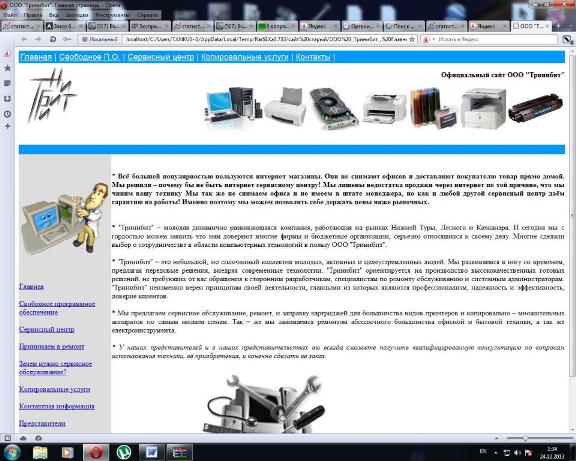
Человек из индустрии доставки на первых порах будет источником специфики бизнеса. Но если на следующих этапах он не будет развиваться вместе с командой, то станет бесполезным. Здесь нужен больше консультант, а не член команды.
Важен также CRM (client relationships manager) — человек для общения с клиентами. Он оптимизирует поток коммуникаций между клиентами и всем бизнесом. Это ключевое лицо, от которого будет зависеть имидж сервиса и его качество.
Для digital-маркетинга часто выбирают компанию на аутсорсе. В случае с LeBazar была выбрана компания 5х10, специализирующаяся на онлайн-продажах.
Здесь очень важно найти свою команду методом проб и ошибок. Если позволит бюджет — можно воспитать и содержать свою команду специалистов.
Без глубоких знаний развития онлайн-сервиса, ни SMM, ни SEO-оптимизация не помогут эффективно развивать бизнес. Следует быть особенно осторожным: компания на аутсорсе будет больше заботится о своих доходах, нежели о доходах сервиса.
Чтобы найти логиста, нужно пройти через несколько этапов. Возможно, здесь лучше воспитать своих людей. Предпочтительно выбирать выпускников международных университетов с небольшим опытом в международных компаниях.
Окупаемость
Онлайн-доставка продуктов и товаров потребления — наиболее сложная модель в электронной коммерции. Товар быстро портится. Это в свою очередь усложняет логистику. Предпринимателю необходимо инвестировать огромную сумму в систему, и не только в сильный персонал, но и в автоматизацию всех процессов.
Нужно также понимать, что маржинальность такого бизнеса очень мала. Чтобы окупить стартовый капитал, предпринимателю, возможно, потребуются годы.
При этом никто не отменял инвестиции в развитие компании на будущих этапах. Сервис должен масштабироваться и увеличивать долю рынка, чтобы соперничать с классическим методом закупа: базарами, ларьками и сетями супермаркетов.
Зарубежом интеграторы получают порядка 10−15% от супермаркетов в качестве комиссии. На рынке Узбекистана эта цифра значительно отличается.
На рынке Узбекистана эта цифра значительно отличается.
Маржинальность в продуктах питания очень низкая, и местные игроки не готовы платить большую комиссию за онлайн-продажи.
Spot благодарит Зохида Улмасбаева за помощь в подготовке материала. Поддержите сознательный бизнес — подпишитесь на страницу LeBazar в Facebook. Если вы предприниматель и тоже готовы поделиться своим опытом с другими, пишите нам на [email protected]. Это бесплатно.
Как открыть сервис по заправке картриджей (видеоподбор необходимых инструментов)
Работать на кого-то – это, конечно, хорошая идея. На жизнь хватает, а если немного накопить, то можно позволить себе приобрести что-то стоящее. Тем не менее, каждый из нас в душе желает стать бизнесменом. Толстым олигархом, который может свободно тратить заработанные денежки в любом магазине. Кроме того, работая на себя любимого, точно понимаешь, что и для чего ты это делаешь.
Современные тенденции – это начало нового века электроники и техники в целом. Однако насколько бы все интенсивно не развивалось, но от бумажной документации человечество избавится еще не скоро. И, как всем известно, чтобы материализовать информацию с электронного носителя, необходимо использовать соответствующую оргтехнику, которая без должного обслуживания не сможет нормально функционировать. Поэтому современный рынок по-прежнему нуждается в таком виде бизнеса, как «Сервис по заправке картриджей к периферийным устройствам».
Однако насколько бы все интенсивно не развивалось, но от бумажной документации человечество избавится еще не скоро. И, как всем известно, чтобы материализовать информацию с электронного носителя, необходимо использовать соответствующую оргтехнику, которая без должного обслуживания не сможет нормально функционировать. Поэтому современный рынок по-прежнему нуждается в таком виде бизнеса, как «Сервис по заправке картриджей к периферийным устройствам».
С чего начать создание бизнеса по заправке картриджей?
Если все правильно организовать, то фирма по восстановлению расходных материалов будет гарантированно приносить прибыль своему владельцу. При чем сделать это куда проще, чем кажется изначально. Как-никак, а для запуска данного проекта понадобиться небольшой капитал, море творчества, усердия и терпения.
Для начала организовать свою деятельность можно в небольшой, но достойно оборудованной мастерской чернилами, тонерами, заправочными комплектами и иными рабочими инструментами. Обязанности мастера изначально ложатся на плечи самого владельца, в дальнейшем можно будет привлечь иных сотрудников. Кроме того, Вам понадобится несколько курьеров для доставки картриджей от заказчика к сервису и наоборот.
Обязанности мастера изначально ложатся на плечи самого владельца, в дальнейшем можно будет привлечь иных сотрудников. Кроме того, Вам понадобится несколько курьеров для доставки картриджей от заказчика к сервису и наоборот.
Следует помнить, что важным является реклама компании. Естественно, если позволяют финансы, то можно, вложив определенную сумму, раскрутить свою фирму при помощи соответствующих агентств. Но в случае их отсутствия как вариант можно воспользоваться бесплатной или дешевой рекламой — дать объявления в газетах, социальных сетях, блогах, форумах и обязательно создать свой сайт.
Еще следует обратить внимание на список клиентов. Он должен не только поддерживаться, но и постоянно пополняться. Однако помните, что основная прибыль идет от постоянных заказчиков, поэтому на них обращайте свой взор в первую очередь.
Основная сложность этого бизнеса, как и у иных сферах, это конкуренция. Таким образом, чтобы стать лучшим, не ленитесь, постоянно изучайте своих конкурентов, внедряйте новые технологии в работу собственной организации.
Инструкция по созданию заправочного сервиса:
- Получите статус частного предпринимателя, посредством регистрации в налоговых органах государства.
- Арендуйте, постройте или купите мастерскую (желательно в районе обитания большинства Ваших клиентов).
- Закупите все необходимое оборудование для работы, и наймите нужный персонал.
- Разрекламируйте свою компанию любыми доступными способами.
- По мере продвижения фирмы, добавляйте новые услуги (к примеру: «Ремонт офисного оборудования»; «Восстановление работоспособности картриджей»; «Продажа расходных материалов к оргтехнике» и т.д.).
И как завершение, автоматизируйте все процессы и превращайте свой сервис в обширную сеть во всех городах страны.
Как открыть свой сервис доставки товаров и сотрудничать с Amazon, вложив всего $10 тысяч
Вы можете открыть свой сервис доставки даже без опыта. Фото twimg.comКомпания Amazon запустила новую программу для малого и среднего бизнеса – теперь каждый может доставлять посылки с Amazon, вложив около $10 тысяч. Таким образом компания надеется ускорить доставку товаров покупателям. При этом большую часть работы на себя возьмут гиганты рынка – UPS, FedEx и другие.
В компании заявляют, что затраты на открытие бизнеса по доставке составят не более $10 тысяч, а на новых предприятиях будет от 20 до 40 фургонов, работников – от 40 до 100 человек.
Ответы на самые популярные вопросы о программе:Кто может участвовать: Amazon утверждает, что открыть свой сервис по доставке может любой, даже без опыта в логистике. Также к программе могут присоединиться и уже работающие сервисы по доставке, при этом они могут работать и с другими компаниями, не только с Amazon.
Как это работает: вы должны подать заявку на сайте. Amazon проверит, насколько вы подходите, а затем напишет вам. Затем вас ждут три недели обучения, включая поездку в штаб-квартиру компании в Сиэтле (оплачиваете вы, но это входит в те $10 тысяч, которые нужны для запуска бизнеса). На тренингах вы узнаете все о логистике и поработаете с представителем сервиса по доставке.
Что дает Amazon: компания гарантирует поддержку вашего бизнеса, включая скидки на страхование, техническое оснащение и многое другое. Фирменные фургоны компании вы можете взять в аренду, в том числе и форму для работников. Стоит заметить, что фургоны вы должны будете использовать только для доставки товаров с Amazon.
Важно ли, где вы живете: Amazon утверждает, что открыть свой бизнес можно возле 75 пунктов доставки по всей стране. Карту можно посмотреть здесь.
За что отвечает собственник нового сервиса: за набор и подготовку водителей, на нем вся управленческая деятельность.
Сколько можно заработать на таком бизнесе: в Amazon утверждают, что в год можно заработать от $75 до 300 тысяч.
9 способов доступа к службам в Windows (все версии)
Приложение Services в Windows содержит список всех служб, установленных операционной системой, драйверов и приложений, которые вы используете. С его помощью вы можете установить, какие службы будут запускаться при старте Windows, отключить ненужные вам службы и выполнить другие полезные действия. Если вам нужно просмотреть все службы, которые существуют в Windows, вам нужно запустить приложение Services . Вот как это сделать во всех версиях Windows:
ПРИМЕЧАНИЕ. Это руководство относится к Windows 10, Windows 7 и Windows 8.1. Одни способы работают во всех трех версиях Windows, другие только в одной или двух. Для каждого метода мы указываем версию Windows, в которой он работает. Если вы не знаете, какая у вас версия Windows, прочитайте это руководство: Какая версия Windows у меня установлена?
1.
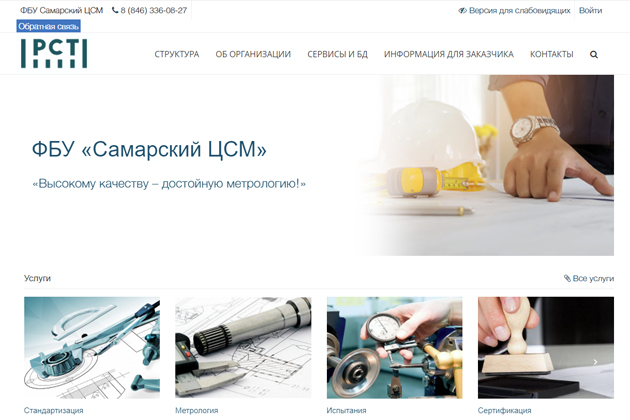 Доступ к службам Windows с помощью поиска (все версии Windows)
Доступ к службам Windows с помощью поиска (все версии Windows)Одним из способов, который работает во всех версиях Windows, является использование поиска. Если вы используете Windows 10, щелкните поле поиска рядом с кнопкой «Пуск » и введите «services.» Затем щелкните или коснитесь результата поиска с тем же именем.
Окна, СлужбыВ Windows 7 нажмите Пуск и в поле поиска над этой кнопкой введите слово «службы». Щелкните результат поиска с тем же именем.
Окна, СлужбыВ Windows 8.1 перейдите на экран Start и начните вводить слово «services». Затем щелкните или коснитесь результата поиска «Просмотр локальных служб».
Окна, Службы2.Используйте меню «Пуск» для запуска служб (только для Windows 10)
Windows 10 — единственная версия Windows, в которой есть ярлык в меню «Пуск» . Чтобы найти его, нажмите кнопку Пуск , прокрутите список приложений до буквы W и найдите папку «Средства администрирования Windows» . Откройте его, и там вы увидите ярлык Services . Нажмите здесь.
Откройте его, и там вы увидите ярлык Services . Нажмите здесь.
3. Используйте панель управления для доступа к службам (все версии Windows)
Запустите панель управления и перейдите к «Система и безопасность -> Администрирование».»
Окна, СлужбыВ списке Средства администрирования найдите и используйте ярлык Службы .
Окна, Службы4. Используйте окно «Выполнить» для запуска служб (все версии Windows)
Нажмите клавиши Win + R на клавиатуре, чтобы открыть окно «Выполнить». Затем введите «services.msc» и нажмите Enter или нажмите OK .
Окна, СлужбыОкно приложения Services теперь открыто.
5.Создайте ярлык для служб и разместите его там, где хотите (все версии Windows)
Вы также можете создать ярлык для служб и поместить его на рабочий стол, закрепить на панели задач или в меню «Пуск» . При создании ярлыка используйте команду services. msc в качестве цели.
msc в качестве цели.
Если вы не знаете, как создавать ярлыки в Windows, прочтите: Как создавать ярлыки для приложений, файлов, папок и веб-страниц в Windows.
6.Используйте командную строку или PowerShell для запуска служб (все версии Windows)
Вы также можете открыть Services из командной строки или PowerShell. Введите команду services.msc и нажмите . Введите на клавиатуре.
Окна, Службы7. Используйте консоль управления компьютером для просмотра служб (все версии Windows)
Во всех версиях Windows к службам также можно получить доступ с помощью консоли управления компьютером .Начните с открытия «Управление компьютером». В левой части окна Управление компьютером есть раздел под названием Службы и приложения . Откройте его и дважды щелкните Services . Все ваши сервисы загружаются в центре окна.
Окна, Службы8. Используйте диспетчер задач для доступа к службам (все версии Windows)
Диспетчер задач также можно использовать для запуска приложения Services . Сначала нажмите клавиши Ctrl + Shift + Esc , чтобы открыть диспетчер задач .Если вы делаете это на ПК с Windows 10 или Windows 8.1, а диспетчер задач открывается в компактном режиме, нажмите или коснитесь «Подробнее». Затем откройте меню File , выберите «Запустить новую задачу» и введите команду services.msc в окне «Создать новую задачу» . Наконец, нажмите Введите на клавиатуре или нажмите или коснитесь OK .
Сначала нажмите клавиши Ctrl + Shift + Esc , чтобы открыть диспетчер задач .Если вы делаете это на ПК с Windows 10 или Windows 8.1, а диспетчер задач открывается в компактном режиме, нажмите или коснитесь «Подробнее». Затем откройте меню File , выберите «Запустить новую задачу» и введите команду services.msc в окне «Создать новую задачу» . Наконец, нажмите Введите на клавиатуре или нажмите или коснитесь OK .
9. Используйте ярлык Службы из нашей коллекции (все версии Windows)
Мы создали самую обширную коллекцию ярлыков для Windows.Загрузите его, распакуйте, и вы сможете найти ярлык Services в подпапке Administration Tools для вашей версии Windows.
Окна, СлужбыПочему вы обращаетесь к своим службам в Windows?
Мы обращаемся к Службам , когда настраиваем новый ПК или устройство с Windows, или когда производительность снижается и нам нужно улучшить ее, отключив ненужные службы, которые автоматически запускаются при запуске Windows. Прежде чем закрыть это руководство, расскажите нам, почему вы используете приложение Services .Комментарий ниже и давайте обсудим.
Прежде чем закрыть это руководство, расскажите нам, почему вы используете приложение Services .Комментарий ниже и давайте обсудим.
Как открыть диспетчер служб Windows; Запуск, остановка, отключение служб
Иногда вам может потребоваться открыть службы Windows и управлять ими. Вы можете захотеть остановить какую-либо службу, запустить ее, отключить службу, отложить ее запуск или возобновить или приостановить службу Windows. В таком случае вам поможет Services Manager , который является встроенным инструментом в операционной системе Windows. Этот пост покажет вам, как открыть службы Windows с помощью диспетчера служб, а также командной строки.
Службы Windows — это приложения, которые обычно запускаются при загрузке компьютера и спокойно работают в фоновом режиме до его выключения. Строго говоря, служба — это любое приложение Windows, реализованное с помощью API служб и выполняющее низкоуровневые задачи, которые практически не требуют взаимодействия с пользователем.
Как открыть диспетчер служб Windows
Чтобы открыть диспетчер служб Windows на компьютере с Windows 11 или Windows 10, выполните следующие действия:
- Щелкните правой кнопкой мыши кнопку «Пуск», чтобы открыть меню WinX
- Выберите «Выполнить»
- Услуги типа.msc в открывшемся окне «Выполнить»
- Откроется диспетчер служб Windows.
Здесь вы сможете запускать, останавливать, отключать, задерживать службы Windows.
Давайте посмотрим, как это сделать более подробно.
Щелкните правой кнопкой мыши кнопку «Пуск», чтобы открыть меню WinX. Выберите «Выполнить». Откроется окно «Выполнить». Теперь введите в нем services.msc и нажмите Enter, чтобы открыть диспетчер служб.
Здесь в столбце «Имя» вы увидите список служб, работающих в вашей системе, вместе с их описанием.Вы также сможете увидеть их статус — независимо от того, запущены они или остановлены, а также типы запуска.
СОВЕТ . Вы также можете написать services.msc в поле «Выполнить», «Начать поиск», «Командная строка» или «PowerShell» и нажать «Ввод», чтобы открыть диспетчер служб.
Вы также можете написать services.msc в поле «Выполнить», «Начать поиск», «Командная строка» или «PowerShell» и нажать «Ввод», чтобы открыть диспетчер служб.
Типы запуска служб Windows
Windows 11/10 предлагает четыре типа запуска:
Чтение : Как восстановить отсутствующую или удаленную службу Windows.
Запуск, остановка, отключение служб Windows
Чтобы запустить, остановить, приостановить, возобновить или перезапустить любую службу Windows, выберите службу и щелкните ее правой кнопкой мыши. Вам будут предложены эти варианты.
Если вы хотите управлять дополнительными параметрами, дважды щелкните службу, чтобы открыть окно ее свойств.
Здесь в раскрывающемся меню Тип запуска вы сможете выбрать тип запуска для Службы.
В разделе Статус службы вы увидите кнопки для запуска, остановки, паузы, возобновления службы.
В окне «Свойства» вы также увидите другие вкладки, такие как «Вход в систему», «Восстановление и зависимости», которые предлагают дополнительные параметры и информацию.
После внесения изменений вам нужно будет нажать «Применить» и перезагрузить компьютер, чтобы изменения вступили в силу.
Чтение : Что означает автоматический (запуск по триггеру) и ручной (запуск по триггеру) службы Windows?
Управление службами Windows с помощью командной строки
Вы также можете использовать командную строку для запуска, остановки, приостановки и возобновления службы.Чтобы использовать его, в меню WinX откройте командную строку (администратор) и выполните одну из следующих команд:
Чтобы запустить службу:
net startservice
Чтобы остановить службу:
net stopservice
Чтобы приостановить service:
net pauseservice
Чтобы возобновить работу службы:
net continueservice
Чтобы отключить службу:
sc config "Имя службы" start= disabled
знать, что вы делаете, так как это может привести к тому, что некоторые части вашей операционной системы перестанут работать. Когда вы останавливаете, запускаете или перезапускаете службу, это также влияет на все зависимые службы, поэтому здесь нужно быть осторожным.
Когда вы останавливаете, запускаете или перезапускаете службу, это также влияет на все зависимые службы, поэтому здесь нужно быть осторожным.
В этом посте подробно показано, как включать, отключать, запускать, останавливать или перезапускать службы в Windows 11 или Windows 10 с помощью PowerShell, командной строки, диспетчера задач и Net Command.
См. этот пост, если ваши службы Windows не запускаются.
Практическое руководство. Запуск служб — .NET Framework
- Статья
- 2 минуты на чтение
Пожалуйста, оцените свой опыт
да Нет
Любая дополнительная обратная связь?
Отзыв будет отправлен в Microsoft: при нажатии кнопки отправки ваш отзыв будет использован для улучшения продуктов и услуг Microsoft. Политика конфиденциальности.
Политика конфиденциальности.
Представлять на рассмотрение
Спасибо.
В этой статье
Предупреждение
Эта документация не относится к последней версии службы Windows. Последние сведения о службах Windows с использованием BackgroundService и шаблона рабочей службы см. по адресу:
.После установки службы ее необходимо запустить.Запуск вызывает метод OnStart для класса службы. Обычно метод OnStart определяет полезную работу, которую будет выполнять служба. После запуска службы она остается активной до тех пор, пока ее не приостановят или не остановят вручную.
Службы можно настроить на автоматический или ручной запуск. Служба, которая запускается автоматически, будет запущена при перезагрузке или первом включении компьютера, на котором она установлена. Пользователь должен запустить службу, которая запускается вручную.
Примечание
По умолчанию службы, созданные с помощью Visual Studio, запускаются вручную.
Существует несколько способов запуска службы вручную — из Server Explorer , из Services Control Manager или из кода с помощью компонента, называемого ServiceController.
Вы установили свойство StartType в классе ServiceInstaller, чтобы определить, следует ли запускать службу вручную или автоматически.
Укажите способ запуска службы
После создания службы добавьте для нее необходимые установщики.Дополнительные сведения см. в разделе Практическое руководство. Добавление установщиков в приложение-службу.
В конструкторе щелкните установщик службы для службы, с которой вы работаете.
В окне Properties задайте для свойства StartType одно из следующих значений:
Чтобы установить службу Установите это значение При перезагрузке компьютера Автоматический Когда явное действие пользователя запускает службу Руководство Наконечник
Чтобы предотвратить запуск вашей службы, вы можете установить для свойства StartType значение Disabled .
 Это можно сделать, если вы собираетесь несколько раз перезагрузить сервер и хотите сэкономить время, предотвратив запуск служб, которые обычно запускаются.
Это можно сделать, если вы собираетесь несколько раз перезагрузить сервер и хотите сэкономить время, предотвратив запуск служб, которые обычно запускаются.Примечание
Эти и другие свойства можно изменить после установки службы.
Существует несколько способов запуска службы, для процесса StartType которой задано значение . Вручную — из Server Explorer , из Windows Services Control Manager или из кода.Важно отметить, что не все эти методы фактически запускают службу в контексте диспетчера управления службами ; Server Explorer и программные методы запуска службы фактически манипулируют контроллером.
Запуск службы из обозревателя серверов
В обозревателе серверов добавьте нужный сервер, если его еще нет в списке. Дополнительные сведения см. в разделе Практическое руководство. Доступ и инициализация обозревателя серверов-обозревателя баз данных.

Разверните узел Службы и найдите службу, которую хотите запустить.
Щелкните правой кнопкой мыши имя службы и выберите Пуск .
Запуск службы из служб
Откройте приложение Services .
Выберите службу в списке, щелкните ее правой кнопкой мыши и выберите Запустить .
Запустить службу с кода
Создайте экземпляр класса ServiceController и настройте его для взаимодействия со службой, которую вы хотите администрировать.
Вызовите метод Start, чтобы запустить службу.
См. также
10 лучших призывов к поклонению из Библии для использования в поклонении Программное обеспечение (2021)
Призыв к поклонению — это приглашение для собрания обратить свое внимание на Бога. Обычно это не длинная интеллектуальная беседа, а призыв. То есть, если вы не хотите вызвать определенный тон или сосредоточиться на службе, такой как Страстная пятница или Рождество.
То есть, если вы не хотите вызвать определенный тон или сосредоточиться на службе, такой как Страстная пятница или Рождество.
Мощные стихи прославления и поклонения можно использовать для обращения к собранию, или их можно произносить совместно.Вот 10 кратких и эмоциональных призывов к поклонению из Библии, которые вы можете использовать в своем программном обеспечении для поклонения.
10. Приглашение из Псалма 3
Спасение принадлежит Господу;
благословение твоему народу! — Псалом 3:8
Это прекрасный пример призыва к поклонению. Это просто, лаконично и сразу напоминает слушателям, что они собрались как народ Божий. Привлечение внимания к Господнему спасению и благословениям, которые Он щедро изливает на Своих детей, немедленно создает атмосферу поклонения.
9. Призыв к поклонению из Псалма 5
Но я, по обилию твоей непоколебимой любви,
войду в твой дом.
Я склонюсь перед твоим святым храмом
в страхе перед тобой.
Веди меня, Господи, по правде Твоей
из-за врагов моих;
идите прямо передо мной. — Псалом 5:7–8
Этот призыв к поклонению немного затянут, но все же эффективен. Для приглашения такой длины полезно, чтобы под ним играла ваша команда прославления.Вы можете показать отрывок с помощью программного обеспечения для церковных презентаций, пока руководитель прославления читает, или даже просто показать подходящий фон для прославления, чтобы помочь подготовить атмосферу. Это поможет привлечь верующих и удержать их внимание, пока призыв к поклонению произносится на собрании вашей церкви.
8. Благодарю из Псалма 9
Буду благодарить Господа всем сердцем;
Я расскажу обо всех твоих чудесных делах.
Я буду радоваться и ликовать о тебе;
Буду петь имени Твоему, Всевышний .— Псалом 9:1–2
Очевидно, что Псалтирь — идеальный источник для призывов к поклонению. В конце концов, это — это еврейский гимн, и он полон прекрасных выражений благоговения. Это идеальное приглашение для поклонения, особенно если оно сразу переходит в пение. Есть много песен для поклонения, посвященных теме благодарения, которые хорошо сочетаются с этим призывом к поклонению.
Это идеальное приглашение для поклонения, особенно если оно сразу переходит в пение. Есть много песен для поклонения, посвященных теме благодарения, которые хорошо сочетаются с этим призывом к поклонению.
7. Кричите от радости! Псалом 66
Радуйтесь Богу, вся земля;
воспевают славу его имени;
воздайте ему славную хвалу!
Скажи Богу: «Как прекрасны дела Твои!
Так велика твоя сила, что твои враги раболепствуют перед тобой.
Вся земля поклоняется Тебе
и воспевает Тебя;
они воспевают твое имя». — Псалом 65:1–4
Если вы планируете начать свою церковную службу песней прославления, этот отрывок из 66-го псалма станет отличным началом. Он выразительный, мощный и идеально подходит для напоминания прихожанам о величии и достоинстве Бога.
Поощряйте вашу церковную медиа-команду к творческому подходу к фону используемого ими программного обеспечения для поклонения.Предыстория поклонения — важная часть головоломки, которая задает тон собранию поклонения. Кроме того, оптимистичные песни прославления и прославления дают медиа-команде возможность петь от радости и использовать забавные движущиеся фоны и творческий дизайн слайдов.
Кроме того, оптимистичные песни прославления и прославления дают медиа-команде возможность петь от радости и использовать забавные движущиеся фоны и творческий дизайн слайдов.
6. Поклонимся и поклонимся: Псалом 95
О, приди, поклонимся и поклонимся;
преклоним колени перед Господом, нашим Создателем!— Псалом 95:6
Краткий, но убедительный, этот призыв к поклонению действительно звучит на носу.Нет никаких сомнений в том, к чему призывают общину. Именно простота этого призыва делает его таким мощным. Это хороший способ начать богослужение, которое будет начинаться медленно и доводиться до энергичного завершения.
При поиске библейских стихов о поклонении это отличное место для начала.
5. Поднимите радостный шум! Псалом 100
Радостно шумите Господу вся земля!
Служите Господу с радостью!
Войди в его присутствие с пением!
Знай, что Господь, он и есть Бог!
Это он нас создал, и мы его;
мы его народ и овцы его пастбища.
Войди в его ворота с благодарением,
и его дворы с хвалой!
Поблагодарите его; благослови его имя!
Ибо Господь благ;
его непоколебимая любовь длится вечно,
и его верность всем поколениям. — Псалом 100
Вот еще один более длинный призыв к поклонению, который можно использовать по-разному, выражая радость Господу. Вы можете призвать людей благословить Господа с помощью первой строфы и построить выбор песни вокруг других строф, представляя каждую песню соответствующими стихами.
Вы также можете попросить людей в собрании встать и прочитать строфу, отличную от их места в святилище, как призыв к поклонению. Неподвижные фоны для богослужений — отличный выбор, когда прихожане читают Священные Писания с экранов. Обязательно выбирайте цвета и шрифты, которые легко читаются, чтобы каждый мог принять участие. (Вы можете прочитать несколько советов по дизайну слайдов для поклонения ЗДЕСЬ).
4. Великий среди народов: Малахия
Ибо от восхода солнца до заката имя Мое будет велико между народами, и на всяком месте будут приносить фимиам имени Моему и чистую жертву. Ибо велико будет имя Мое между народами, говорит Господь Саваоф. — Малахия 1:11
Ибо велико будет имя Мое между народами, говорит Господь Саваоф. — Малахия 1:11
Вот интригующий вариант. В этом Господь призывает Свой народ к поклонению, и это поклонение становится способом прославить Его имя среди народов. Если вы используете этот призыв для поклонения, вы можете даже рассмотреть вопрос об усилении его силы, зажигая ладан в святилище или используя дымку, чтобы имитировать то, что испытал израильский народ.
Если вы не можете курить в здании вашей церкви, вы можете найти церковную анимированную графику, которая будет использоваться в вашем программном обеспечении для богослужений, которое будет представлять концепцию в MediaShout Media Store.Это еще один способ побудить вашу медиа-команду к творческому подходу к использованию функций программного обеспечения для презентаций вашей церкви.
3. Отдых для ваших душ: Матфея 11
Придите ко мне все труждающиеся и обремененные, и я успокою вас. Возьми на себя иго мое и научись от меня, ибо я кроток и смирен сердцем, и найдешь покой душам своим. — От Матфея 11:28–29
— От Матфея 11:28–29
Если вы готовите богослужение с более мрачным тоном и задумчивыми песнями поклонения, эта цитата Иисуса станет сильным призывом к поклонению.Это приглашение можно использовать, чтобы признать мир, который приходит, когда вы приносите свое бремя Иисусу и отдыхаете в Его неизменной любви.
2. Приблизьтесь с уверенностью: Евреям 4
С тех пор мы имеем великого первосвященника, прошедшего небеса, Иисуса, Сына Божия, будем твердо держаться нашего исповедания. Ибо мы имеем не такого первосвященника, который не может сочувствовать нашим немощам, но такого же, как и мы, искушенного во всем, но без греха. Итак, с дерзновением приступим к престолу благодати, чтобы получить милость и обрести благодать для помощи во время нужды. — Евреям 4:14–16
Одно из достоинств Евангелия заключается в том, что — благодаря Иисусу Христу — у всех нас есть доступ к тронному залу Бога. Приглашение с уверенностью приблизиться к Богу и получить милость и благодать — вот что отличает христианство от любой мировой религии. Этот призыв к поклонению напоминает нам о милости и благодати Иисуса Христа, который пришел и умер за наши грехи, чтобы искупить нас и вернуть нас Отцу. У нас есть последняя надежда!
Этот призыв к поклонению напоминает нам о милости и благодати Иисуса Христа, который пришел и умер за наши грехи, чтобы искупить нас и вернуть нас Отцу. У нас есть последняя надежда!
1. Божественное приглашение из Откровения 3
Вот, стою у двери и стучу.Если кто услышит голос Мой и отворит дверь, войду к нему и буду вечерять с ним, и он со Мною. — Откровение 3:20
Подчеркивая взаимный характер нашего поклонения, это приглашение напоминает верующим, что Господь служит нам, когда мы служим Ему. Для прихожан, которым трудно участвовать в поклонении, этот призыв предупреждает о том, что Иисус ждет, когда мы протянем руку помощи. Это идеально подходит для включения перед совместной песней прославления или молитвенным ответом.
Поиск собственных призывов к поклонению
Писание полно сильных отрывков, побуждающих людей к поклонению. Проводя время в Библии, обращайте внимание на стихи, которые можно использовать, чтобы вдохновить вашу общину на поклонение Богу. Ищите отрывки, в которых говорится о величии, благости и любви Бога, и используйте их, чтобы начать богослужение с участием вашей общины. Если вы собираетесь петь Господу, то поищите Писание, которое дополняет это (подсказка: вернитесь к Псалмам).
Ищите отрывки, в которых говорится о величии, благости и любви Бога, и используйте их, чтобы начать богослужение с участием вашей общины. Если вы собираетесь петь Господу, то поищите Писание, которое дополняет это (подсказка: вернитесь к Псалмам).
Поделитесь с нами своими любимыми призывами к поклонению в комментариях!
Если вы ищете идеи о том, как завершить собрание ответом на поклонение из Священных Писаний, ознакомьтесь с нашим списком библейских благословений!
У вас еще нет программного обеспечения для церковных презентаций или вы думаете об обновлении? Получите БЕСПЛАТНУЮ 30-дневную пробную версию MediaShout.
Если вы только начинаете экспериментировать, вы даже можете записаться на бесплатные вебинары с опытным специалистом по церковным СМИ, который расскажет вам о возможностях внедрения такого программного обеспечения, как MediaShout.Вы будете поражены его мощной простотой!
8 способов открыть диспетчер служб Windows в Windows 10
За вашим эстетически привлекательным экраном компьютера и бесконечным списком вещей, которые вы можете на нем делать, скрывается несколько фоновых процессов и служб, которые делают все возможным. Обычному пользователю процессы и службы могут казаться одним и тем же, хотя это не так. Процесс — это экземпляр программы, который вы запускаете вручную, а служба — это процесс, который запускается операционной системой и тихо работает в фоновом режиме.Сервисы также не взаимодействуют с рабочим столом (начиная с Windows Vista), т. е. не имеют пользовательского интерфейса.
Обычному пользователю процессы и службы могут казаться одним и тем же, хотя это не так. Процесс — это экземпляр программы, который вы запускаете вручную, а служба — это процесс, который запускается операционной системой и тихо работает в фоновом режиме.Сервисы также не взаимодействуют с рабочим столом (начиная с Windows Vista), т. е. не имеют пользовательского интерфейса.
обычно не требуют каких-либо действий со стороны конечного пользователя и автоматически управляются операционной системой. Однако в том редком случае, когда вам нужно настроить конкретную службу (например, изменить ее тип запуска или полностью отключить), в Windows есть встроенное приложение-менеджер служб. Можно также запускать или останавливать службы из диспетчера задач, командной строки и PowerShell, но визуальный интерфейс диспетчера служб упрощает задачу.
Как и все остальное в Windows, существует несколько способов запуска приложения «Службы», и в этой статье мы перечислим их все.
8 способов открыть диспетчер служб Windows Существует множество способов открыть встроенный диспетчер служб в Windows . По нашему мнению, самый простой и наименее трудоемкий способ — это поиск служб непосредственно в строке поиска Cortana, а самый неэффективный способ открыть ее — найти службы .msc в проводнике Windows, а затем дважды щелкните его. Тем не менее, вы можете выбрать предпочтительный способ из списка всех возможных способов запуска приложения «Службы» ниже.
По нашему мнению, самый простой и наименее трудоемкий способ — это поиск служб непосредственно в строке поиска Cortana, а самый неэффективный способ открыть ее — найти службы .msc в проводнике Windows, а затем дважды щелкните его. Тем не менее, вы можете выбрать предпочтительный способ из списка всех возможных способов запуска приложения «Службы» ниже.
Способ 1: использование списка запуска приложений
Меню «Пуск» было одной из тех вещей, которые были полностью переработаны в Windows 10, и это правильно. Подобно ящику приложений на наших телефонах, в меню «Пуск» отображаются все установленные на компьютере приложения, и с его помощью можно легко открыть любое из них.
1. Нажмите на кнопку «Пуск» или нажмите клавишу Windows , чтобы открыть меню «Пуск».
2. Прокрутите список установленных приложений, чтобы найти папку «Средства администрирования Windows». Нажмите на заголовок любого алфавита, чтобы открыть обзорное меню, и нажмите W, чтобы перейти туда.
3. Разверните папку Windows Administration Tool s и щелкните Services , чтобы открыть ее.
Способ 2: поиск служб
Это не только самый простой способ запустить Службы, но и любое другое приложение (среди прочего), установленное на вашем персональном компьютере.Панель поиска Cortana, также известная как панель поиска «Пуск», также может использоваться для поиска файлов и папок в проводнике.
1. Нажмите клавишу Windows + S, чтобы активировать панель поиска Cortana .
2. Введите Services , а когда появится результат поиска, нажмите «Открыть» на правой панели или нажмите «Ввод», чтобы открыть приложение.
Способ 3: использование окна команды «Выполнить»
Подобно панели поиска Cortana, окно команды запуска можно использовать для открытия любого приложения (хотя должны быть известны соответствующие команды) или любого файла, путь к которому известен.
1. Нажмите клавишу Windows + R, чтобы открыть окно команды «Выполнить» или просто найдите «Выполнить» в строке поиска и нажмите клавишу ввода.
Нажмите клавишу Windows + R, чтобы открыть окно команды «Выполнить» или просто найдите «Выполнить» в строке поиска и нажмите клавишу ввода.
2. Команда запуска, чтобы открыть services .msc , поэтому внимательно введите ее и нажмите «ОК», чтобы открыть.
Способ 4: из командной строки и Powershell
Command Prompt и PowerShell — два очень мощных интерпретатора командной строки, встроенных в ОС Windows. Оба они могут использоваться для выполнения различных задач, включая открытие приложений.Отдельными службами также можно управлять (запускать, останавливать, включать или отключать) с помощью любой из них.
1. Откройте командную строку одним из перечисленных здесь способов.
2. Введите s ervices.msc в окне с повышенными привилегиями и нажмите клавишу ВВОД, чтобы выполнить команду.
Способ 5: из панели управления
Приложение «Службы» по сути является административным инструментом, к которому также можно получить доступ из панели управления.
1. Введите Control или Control Panel либо в поле команды запуска, либо в строке поиска и нажмите Enter, чтобы открыть.
2. Щелкните Административные инструменты (самый первый пункт Панели управления).
3. В следующем окне File Explorer дважды щелкните Services , чтобы запустить его.
Способ 6: из диспетчера задач
Пользователи обычно открывают Диспетчер задач, чтобы посмотреть на все фоновые процессы, производительность оборудования, завершить задачу и т. д., но очень немногие знают, что Диспетчер задач также можно использовать для запуска новой задачи.
1.Чтобы открыть Диспетчер задач , щелкните правой кнопкой мыши Taskba r в нижней части экрана и выберите Диспетчер задач в появившемся меню. Комбинация горячих клавиш для открытия диспетчера задач — Ctrl + Shift + Esc.
2. Во-первых, разверните Диспетчер задач, нажав Подробнее .
3. Нажмите Файл вверху и выберите Запустить новую задачу .
4. В текстовом поле «Открыть» введите services.msc и нажмите Ok или нажмите Enter, чтобы запустить приложение.
Способ 7: из проводника
С каждым приложением связан исполняемый файл. Найдите исполняемый файл приложения в проводнике и запустите его, чтобы запустить нужное приложение.
1. Дважды щелкните значок ярлыка File Explorer на рабочем столе, чтобы открыть его.
2. Откройте диск, на котором установлена Windows. (По умолчанию Windows устанавливается на диск C.)
3. Откройте папку Windows , а затем подпапку System32 .
4. Найдите файл services.msc (возможно, вы захотите использовать параметр поиска в правом верхнем углу, так как папка System32 содержит тысячи элементов), щелкните правой кнопкой мыши на нем и выберите Открыть в появившемся контекстном меню.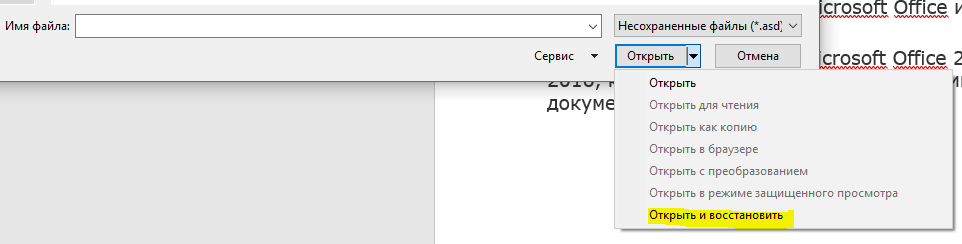 .
.
Способ 8: создание ярлыка служб на рабочем столе
Хотя открытие служб с помощью любого из вышеперечисленных методов не занимает больше одной минуты, вы можете захотеть создать ярлык на рабочем столе для диспетчера служб, если вам нужно регулярно возиться со службами Windows.
1. Щелкните правой кнопкой мыши любую пустую область на рабочем столе и выберите Новый , а затем Ярлык в меню параметров.
2. Либо нажмите кнопку «Обзор» и вручную найдите следующую папку C:\Windows\System32\services.msc, либо напрямую введите services.msc в текстовое поле «Введите расположение элемента» и нажмите Далее , чтобы продолжить.
3. Введите пользовательское имя для ярлыка или оставьте его без изменений и нажмите Готово .
4. Другой способ открыть Службы — сначала открыть приложение Управление компьютером, а затем нажать Службы на левой панели.
Теперь, когда вы знаете все способы открытия диспетчера служб, вам также следует ознакомиться с приложением и его функциями. Как упоминалось ранее, приложение перечисляет все службы на вашем компьютере с дополнительной информацией о каждой.На расширенной вкладке вы можете выбрать любой сервис и прочитать его описание/использование. Столбец состояния показывает, запущена ли в данный момент конкретная служба, а столбец типа запуска рядом с ним сообщает, запускается ли служба автоматически при загрузке или ее необходимо инициировать вручную.
1. Чтобы изменить службу, щелкните ее правой кнопкой мыши и выберите Свойства в контекстном меню. Вы также можете дважды щелкнуть сервис, чтобы открыть окно его свойств.
2.Окно свойств каждой службы имеет четыре разные вкладки. Вкладка «Общие», наряду с описанием и путем проводника к исполняемому файлу службы, также позволяет пользователю изменять тип запуска и запускать, останавливать или временно приостанавливать службу. Если вы хотите отключить определенную службу, измените ее тип запуска на отключенный .
Если вы хотите отключить определенную службу, измените ее тип запуска на отключенный .
3. Вход в систему Вкладка используется для изменения способа входа службы на ваш компьютер (локальная учетная запись или определенная).Это особенно полезно, если имеется несколько учетных записей, и все они имеют разный доступ к ресурсам и уровни разрешений.
4. Далее, вкладка восстановления позволяет установить действия, которые будут автоматически выполняться в случае сбоя службы. Действия, которые вы можете установить, включают: перезапуск службы, запуск определенной программы или полную перезагрузку компьютера. Вы также можете установить различные действия для каждого сбоя службы.
5. Наконец, на вкладке зависимостей перечислены все другие службы и драйверы, от которых зависит нормальное функционирование конкретной службы, а также программы и службы, которые от нее зависят.
Рекомендуется:
Итак, это были все методы открытия диспетчера служб в Windows 10 и базовое пошаговое руководство по использованию приложения. Дайте нам знать, если мы пропустили какие-либо методы и тот, который вы лично используете для запуска Сервисов.
Элон — технический писатель в TechCult.Он пишет практические руководства уже около 6 лет и затронул множество тем. Он любит освещать темы, связанные с Windows, Android, а также последние хитрости и советы.
Просмотреть все сообщения
Как открыть службы Windows [services.
 msc]
msc]Вы можете обнаружить, что однажды вам понадобится знать, как открывать службы Windows. Например, вы можете столкнуться с проблемой со звуком в вашей системе, и после проверки всех основных настроек проверка того, действительно ли служба Windows Audio запущена, является последним средством.
В этой статье показаны различные способы открытия служб Windows. Это относится к Windows XP, Windows Vista, Windows 7 и Windows 8.
Открытие служб Windows через меню «Пуск»
Этот параметр может не работать для Windows XP, так как тогда меню «Пуск» не было таким продвинутым.Лучшим вариантом для пользователей Windows XP является метод запуска окна или вариант управления компьютером.
1. Нажмите в начальном меню , чтобы открыть меню.
2. Введите слово services в поле поиска внизу.
3. Вы увидите Службы в меню с маленьким значком шестеренки рядом с ним. Нажмите на это, чтобы открыть службы Windows .
Нажмите на это, чтобы открыть службы Windows .
Открытие служб Windows через управление компьютером
Вы можете открывать службы через консоль управления компьютером в Windows. Вот полные инструкции, показывающие, как открыть управление компьютером.
- Перейти в меню «Пуск». Щелкните правой кнопкой мыши на компьютере.
- Появится меню.
- Выберите управление.
Службы Windows открываются в консоли управления компьютером, и отсюда вы можете просматривать состояние любой службы, а также запускать и останавливать их.
Открытие служб Windows из окна запуска
Чтобы открыть службы Windows из командной строки с помощью команды, нам сначала нужно открыть окно запуска.
1. Нажмите клавишу WIN и букву R на клавиатуре, чтобы открыть окно запуска. Это относится ко всем версиям Windows.
2. Вставьте Services.msc и нажмите OK.
Как открыть службы в Windows 8
- Начните вводить слово услуги .

- Поиск откроет , когда вы наберете.
- Нажмите на услуги в меню ниже.
- Опции появятся справа. Выберите просмотр местных услуг .
- Откроется то же окно служб .
Открытие служб из командной строки
Командная строка также известна как окно CMD, где вы можете вводить команды простым способом.Открыть службы из командной строки очень просто. Также посмотрите, как открыть командную строку в Windows 8.
1. Перейдите к начальному меню . Введите CMD в нижний поиск. (Если вы используете Windows XP, нажмите Winkey и букву R , чтобы открыть окно запуска. Затем введите CMD.exe)
2. Выберите CMD.exe из результатов меню «Пуск». Простое нажатие на cmd.exe означает, что вы можете запускать командную строку как обычный пользователь.Вот как запустить cmd от имени администратора на тот случай, если вам нужно изменить настройки, требующие этих привилегий.
Выберите CMD.exe из результатов меню «Пуск». Простое нажатие на cmd.exe означает, что вы можете запускать командную строку как обычный пользователь.Вот как запустить cmd от имени администратора на тот случай, если вам нужно изменить настройки, требующие этих привилегий.
3. Когда откроется окно CMD, просто введите services.msc и нажмите Enter.
4. Откроется окно служб .
Если вы используете любую операционную систему Windows, в этой статье должно быть описано, как открывать службы во всех версиях.
Как начать сервисный бизнес
Предприятия сферы услуг, как правило, обходятся дешевле при запуске и эксплуатации, но с ними труднее ориентироваться, когда дело доходит до ценообразования и конкуренции. — Getty Images/PeopleImages Большинство предприятий, которые вы можете начать, делятся на две большие категории: предприятия, основанные на продуктах, и предприятия, основанные на услугах.
Предприятие, предоставляющее услуги, предоставляет что-то нематериальное — опыт, образование, труд, креативность, инструмент и т. д., — которые представляют ценность для клиента. Запуск и ведение этого типа бизнеса сильно отличается от запуска бизнеса, который создает и / или продает физические продукты. В то время как продуктовый бизнес растет за счет повышения качества и ценности продаваемых товаров, предприниматели, предоставляющие услуги, часто полагаются на свои личные навыки и репутацию для увеличения продаж.
Что такое сфера услуг?Как правило, сервисный бизнес осуществляет деятельность, предназначенную для оказания помощи и поддержки своим клиентам в определенной области их бизнеса или личной жизни. Если бизнес не продает физический или цифровой товар для покупки и использования покупателем, скорее всего, это сервисный бизнес.
Вот несколько примеров предприятий сферы услуг:
- Профессиональные услуги (бухгалтеры, адвокаты, маркетологи и т.
 д.))
д.)) - Здравоохранение (врачи, физиотерапевты и т. д.)
- Личный уход (парикмахеры, массажисты и т. д.)
- Ремонт и обслуживание дома (садовники, электрики и т. д.)
- Вождение/доставка (водители , водители-экспедиторы, курьеры и т. д.)
- Финансовые услуги (управляющие активами, финансовые консультанты, инвестиционные банкиры и т. д.)
[Читать: Хотите быстро запуститься? 10 бизнес-идей, которые вы можете начать сегодня ]
Плюсы и минусы открытия бизнеса в сфере услугОдним из основных преимуществ сервисного бизнеса является то, что зачастую его запуск и функционирование обходятся дешевле.Производственные предприятия часто несут огромные накладные расходы, такие как производство, закупка запасов и доставка. Когда вы предоставляете услугу, вам просто нужен собственный набор навыков и любые необходимые инструменты для выполнения работы.
Кроме того, поскольку многие предприятия, основанные на услугах, теперь могут управляться виртуально, используя только компьютер и подключение к Интернету, этот тип компаний часто обеспечивает большую гибкость, чем открытие ресторана или розничного магазина.
Сервисные предприятия сталкиваются с некоторыми уникальными проблемами.Из-за низкого порога входа между поставщиками услуг, предлагающими аналогичные предложения, существует большая конкуренция. Ценообразование также может быть проблемой, поскольку ставки обычно основаны на вашем времени и уровне опыта, а не на затратах на производство физического предмета.
Владельцы бизнеса, основанного на предоставлении услуг, по существу продают себя как свой «продукт», поэтому для дальнейшего роста вам потребуется хорошая репутация и сильное ценностное предложение.
Советы по началу работыЕсли вы думаете, что готовы начать бизнес в сфере услуг, следуйте этим советам, чтобы настроить себя на успех:
- Узнайте, сколько стоят ваши услуги на рынке. Как упоминалось выше, предприниматели в сфере услуг часто пытаются установить справедливые цены.
 Вы не хотите выходить за ворота, взимая непомерную цену, но вы также не хотите занижать себя только для того, чтобы получить своих первых нескольких клиентов.Важно изучить, сколько берут за свои услуги другие успешные предприниматели с аналогичным набором навыков и опытом, и установить соответствующие цены.
Вы не хотите выходить за ворота, взимая непомерную цену, но вы также не хотите занижать себя только для того, чтобы получить своих первых нескольких клиентов.Важно изучить, сколько берут за свои услуги другие успешные предприниматели с аналогичным набором навыков и опытом, и установить соответствующие цены. - Приоритет обслуживания клиентов. 90–190 Как писала Фрэнсис X. Фрей в Harvard Business Review, решающим элементом успеха в сфере услуг является правильное управление вашими клиентами, «которые не просто являются потребителями услуги, но также могут быть неотъемлемой частью ее производства». Таким образом, сильное внимание к отношениям с клиентами принесет пользу вам как поставщику услуг.Сделайте своим приоритетом слушать своих клиентов и спрашивать их, как вы можете лучше удовлетворить их потребности.
- Не бойтесь саморекламы. Владельцы бизнеса, основанного на предоставлении услуг, по существу продают себя как свой «продукт», поэтому для продолжения роста вам потребуется хорошая репутация и выгодное ценностное предложение.
 Однако не менее важно активно распространять информацию о своем бизнесе. Хотя поначалу рекламировать себя может показаться неудобным, маркетинг вашего бизнеса и создание сильного личного бренда необходимы для получения признания и авторитета в качестве поставщика услуг.
Однако не менее важно активно распространять информацию о своем бизнесе. Хотя поначалу рекламировать себя может показаться неудобным, маркетинг вашего бизнеса и создание сильного личного бренда необходимы для получения признания и авторитета в качестве поставщика услуг.
[Читать: Недорогие маркетинговые идеи для растущего бизнеса ]
Независимо от того, какой тип сервисного бизнеса вы решите начать, важно сначала провести исследование и полностью понять текущий рыночный спрос, ваши потенциальные начальные затраты и любые применимые разрешения или лицензии, которые вам необходимо получить. Когда вы будете готовы приступить к работе, узнайте больше о шагах, которые необходимо предпринять, чтобы запустить свой бизнес.
CO— стремится вдохновить вас от ведущих уважаемых экспертов.Тем не менее, прежде чем принимать какое-либо деловое решение, вам следует проконсультироваться со специалистом, который может дать вам совет в зависимости от вашей индивидуальной ситуации.
Чтобы быть в курсе всех новостей, влияющих на ваш малый бизнес, перейдите сюда для всех наших последних новостей и обновлений малого бизнеса.
CO — стремится помочь вам начать, управлять и развивать свой малый бизнес.Узнайте больше о преимуществах членства малого бизнеса в Торговой палате США здесь.
Опубликовано 20 августа 2019 г.
.


 В больших магазинах более широкий ассортимент. К тому же сеть супермаркетов по всему городу позволяет быстро и эффективно доставлять продукты.
В больших магазинах более широкий ассортимент. К тому же сеть супермаркетов по всему городу позволяет быстро и эффективно доставлять продукты. Это можно сделать, если вы собираетесь несколько раз перезагрузить сервер и хотите сэкономить время, предотвратив запуск служб, которые обычно запускаются.
Это можно сделать, если вы собираетесь несколько раз перезагрузить сервер и хотите сэкономить время, предотвратив запуск служб, которые обычно запускаются.
 д.))
д.)) Вы не хотите выходить за ворота, взимая непомерную цену, но вы также не хотите занижать себя только для того, чтобы получить своих первых нескольких клиентов.Важно изучить, сколько берут за свои услуги другие успешные предприниматели с аналогичным набором навыков и опытом, и установить соответствующие цены.
Вы не хотите выходить за ворота, взимая непомерную цену, но вы также не хотите занижать себя только для того, чтобы получить своих первых нескольких клиентов.Важно изучить, сколько берут за свои услуги другие успешные предприниматели с аналогичным набором навыков и опытом, и установить соответствующие цены.
Добавить комментарий
Комментарий добавить легко